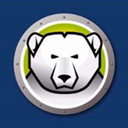
系统辅助 占存:10.56MB 时间:2017-12-04
软件介绍: 冰点还原精灵标准版是由Faronics公司出品的一款最安全快捷的系统还原软件,只需要一键重启,可自...
冰点还原精灵怎么解冻?冰点还原精灵是一款功能强大的系统还原软件,当我们是用冰点还原的时候,只要一键重启就会使电脑恢复到初始状态(安装冰点之前的状态),但如果我们要对电脑进行修改,或者安装一些软件时就必须停掉冰点软件,也就是解冻电脑,既然有解冻电脑之说,那么肯定也有冻结之说,笨猪主要讲述冰点还原精灵怎么解冻和冰点还原精灵冻结的使用教程,那么闲让我们来看看如何对冰点解冻呢?
冰点还原精灵怎么解冻?
1、打开软件,按住shift点击冰点图标
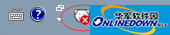
图一:打开软件
2、输入密码,此密码是我们在安装时就设置的密码。
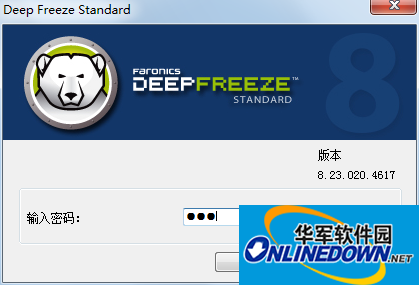
图二:输入密码
3、进入软件使用界面,如果是进行解冻,我们有两个选项可以选项,选择多少次重启的选项,在填写次数之后,重启次数之后,电脑会自动进入冻结状态,选择启动后解冻,则是永久解冻。
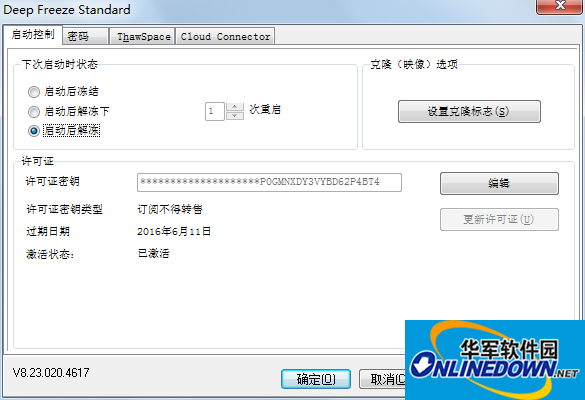
图三:选择解冻
4、选择好选项之后,我们点击“应用并重启”弹出如下对话框,点击确定。

图四:重启
5、之后电脑就会重启,重启之后电脑中的冰点图标会有一个红X这就表明,冰点还原已经解冻。
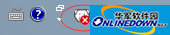
图五:软件图标